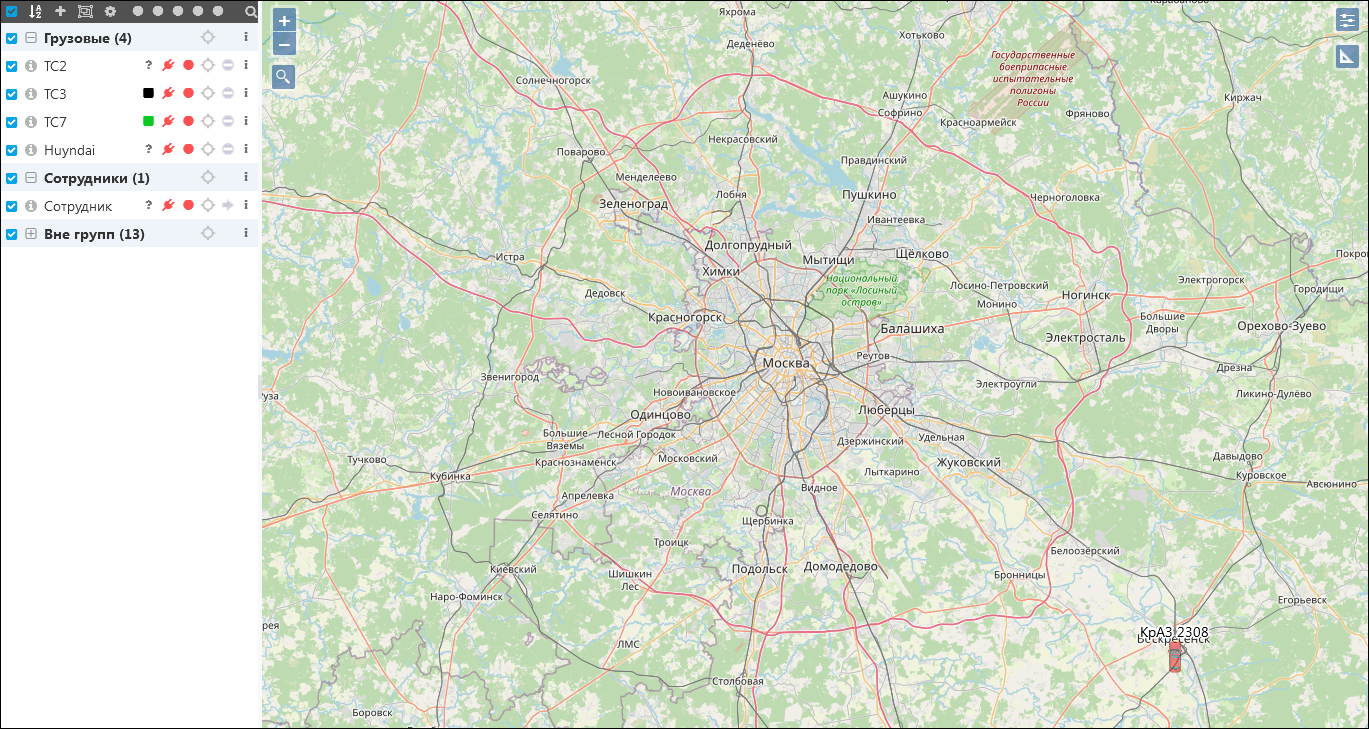Настройки пользователя
Чтобы войти в настройки, перейдите из Основного меню в Дополнительно - Настройки пользователя:
Настройки пользователя
В поле Часовой пояс можно совершать изменение часовых поясов согласно стандартам UTC, для изменения выберите из выпадающего списка  желаемый часовой пояс:
желаемый часовой пояс:
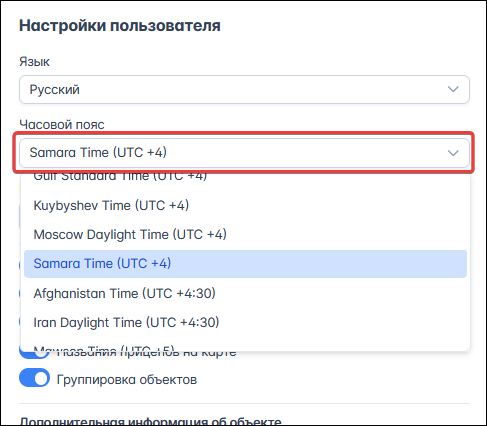
Настройка часового пояса
Таким образом, для корректной работы программы и правильного отображения времени часовые пояса на компьютере и в настройках системы мониторинга должны быть быть идентичными и соответствовать географическому положению компьютера.
Если в поле Местоположение указан населенный пункт, то он всегда будет отображаться на карте по умолчанию при обновлении страницы и сразу после входа в систему, кроме случаев, когда активен режим слежения за объектом. В режиме слежения (кнопка ![]() ) карта будет центрироваться и перемещаться вслед за движением объекта:
) карта будет центрироваться и перемещаться вслед за движением объекта:
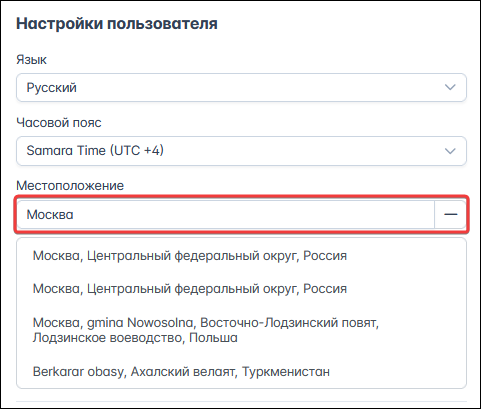
Настройка местоположения
Местоположение, выбранное по умолчанию
В Настройках пользователя включаются и отключаются Названия объектов на карте, Названия геозон на карте, Имена водителей на карте, Названия прицепов на карте посредством установки  или снятия
или снятия  флажка в поле:
флажка в поле:
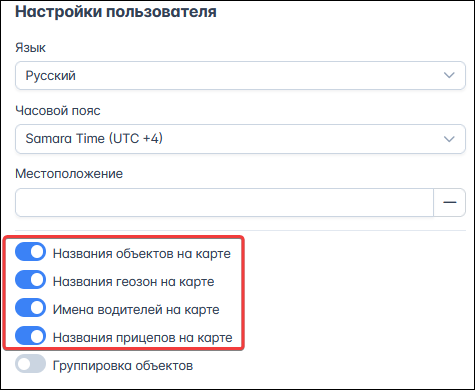
Настройка отображения названий на карте
Установка флажка  Удаленные объекты отобразит удаленные записи в следующих разделах:
Удаленные объекты отобразит удаленные записи в следующих разделах:
- Раздел Управление:
- Раздел Дилер:
Удаленные объекты отображаются в перечисленных списках серым цветом:

Отображение удаленных объектов в списке объектов мониторинга
Установка флажка  Группировка объектов включает функцию автоматической группировки на карте объектов, находящихся рядом.
Группировка объектов включает функцию автоматической группировки на карте объектов, находящихся рядом.
В поле Пароль изменяется пароль к учетной записи. Для смены пароля нажмите кнопку Изменить. Введите текущий пароль в поле Старый пароль. Придумайте Новый пароль и введите его еще раз в контрольное поле Подтвердите пароль. Чтобы сохранить новый пароль, нажмите Изменить:
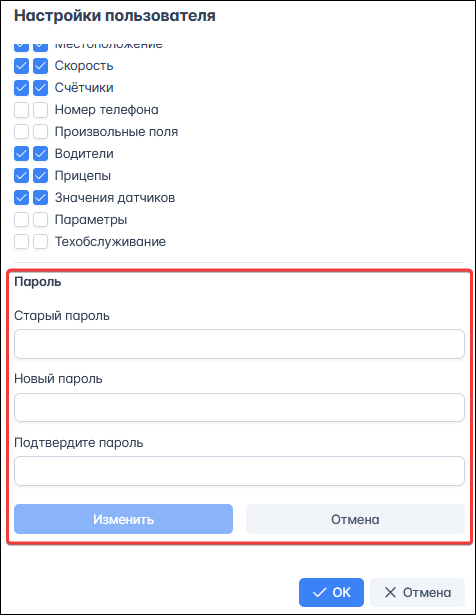
Смена пароля
Также в настройках пользователя отключается и включается Дополнительная информация об объекте:
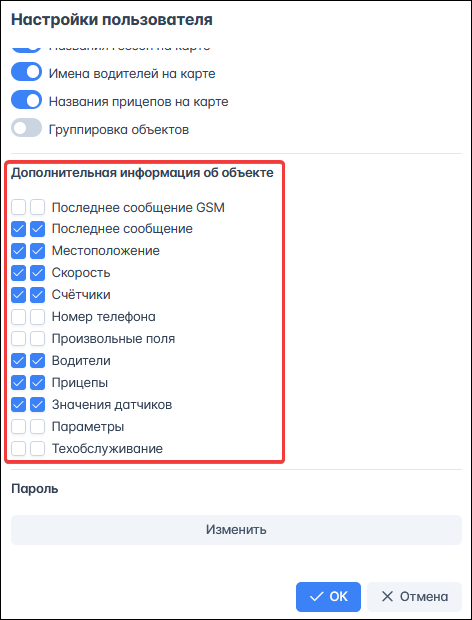
Настройка отображения дополнительной информации об объекте
Переключение осуществляется за счет снятия  или установки
или установки  флажков. Флажки, расположенные слева, отвечают за отображение данных в окне дополнительной информации на карте:
флажков. Флажки, расположенные слева, отвечают за отображение данных в окне дополнительной информации на карте:
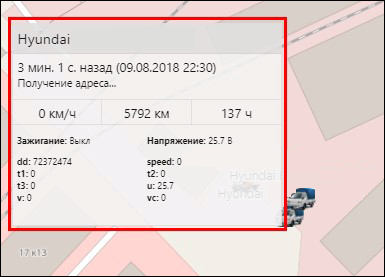
Дополнительная информация на карте
Флажки справа – данные в подробной информации об объекте в списке слежения:
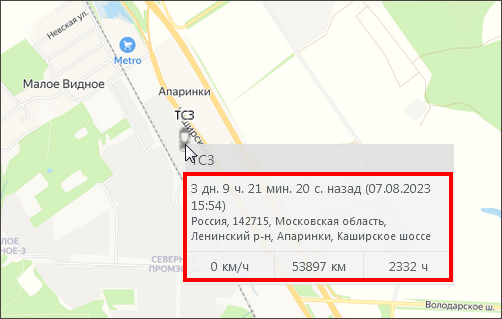
Подробная информация в списке слежения
Чтобы сохранить изменения, нажмите OK в нижней части окна.